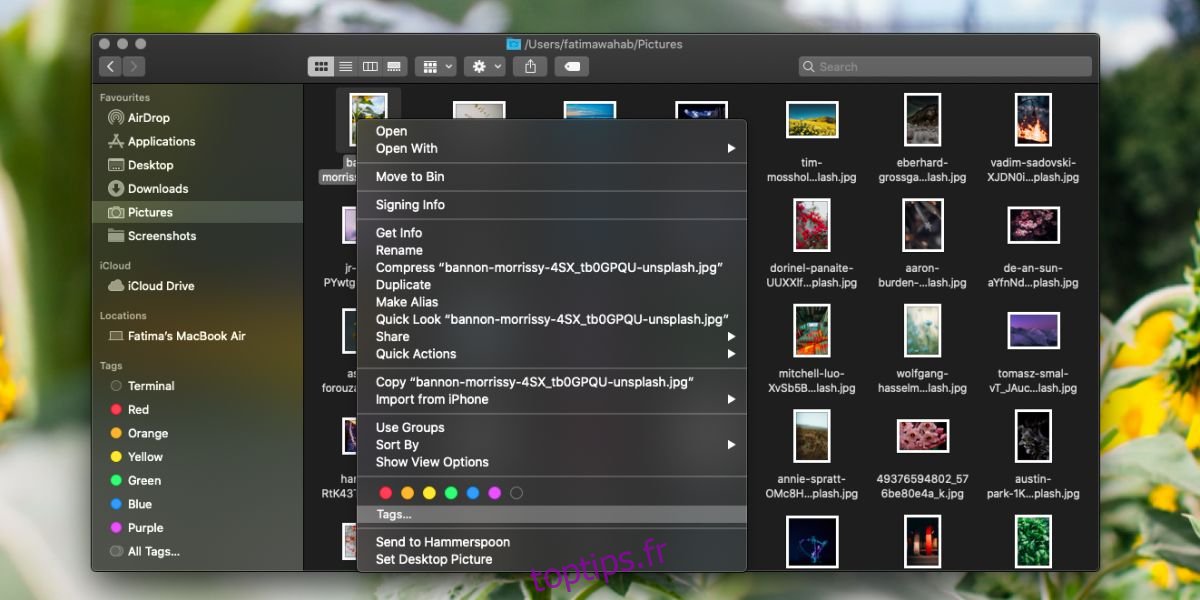Spotlight est idéal pour rechercher des applications et des fichiers si vous utilisez le terme de recherche correct. Ce terme de recherche doit être le nom du fichier bien sûr. Si vous avez des fichiers que vous souhaitez pouvoir trouver et ouvrir à partir de Spotlight en utilisant un seul mot-clé, par exemple, un groupe de fichiers tous liés à un projet particulier sur lequel vous travaillez, vous devez utiliser des balises. Cela signifie que vous devrez faire un peu de travail pour que les fichiers apparaissent, mais cela en vaut la peine à la fin. Voici comment utiliser les balises pour rechercher des fichiers par mot-clé dans Spotlight.
Rechercher des fichiers par mot-clé
Ouvrez le Finder et accédez au fichier que vous souhaitez afficher lorsque vous recherchez un mot particulier dans Spotlight. Cliquez dessus avec le bouton droit de la souris et sélectionnez Balises dans le menu contextuel. Cela vous permettra d’ajouter des balises au fichier.
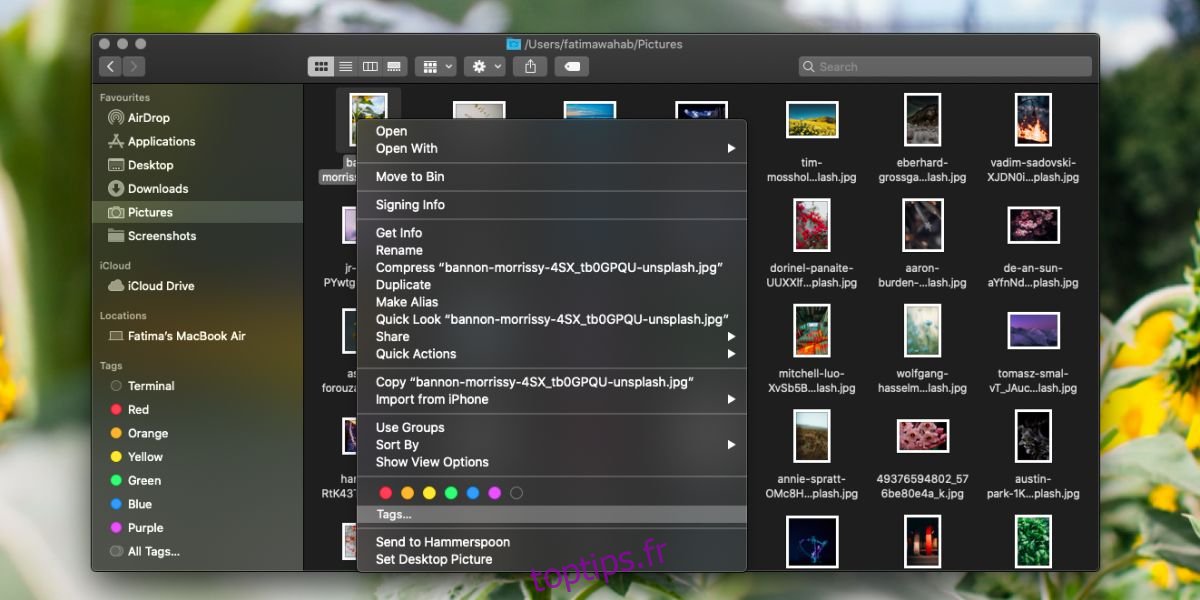
Les balises sur macOS ne sont pas uniquement basées sur la couleur. Ils peuvent également être basés sur du texte et vous constaterez que macOS a une excellente prise en charge du balisage de fichiers. En fait, il est exponentiellement meilleur que celui de Windows 10. Une fois que vous êtes en mode d’édition de balises, entrez le mot-clé sous lequel vous souhaitez que le fichier apparaisse, puis appuyez sur Entrée. C’est tout ce que vous avez à faire. Répétez cette opération pour tous les fichiers et dossiers que vous souhaitez associer à la balise / mot-clé.
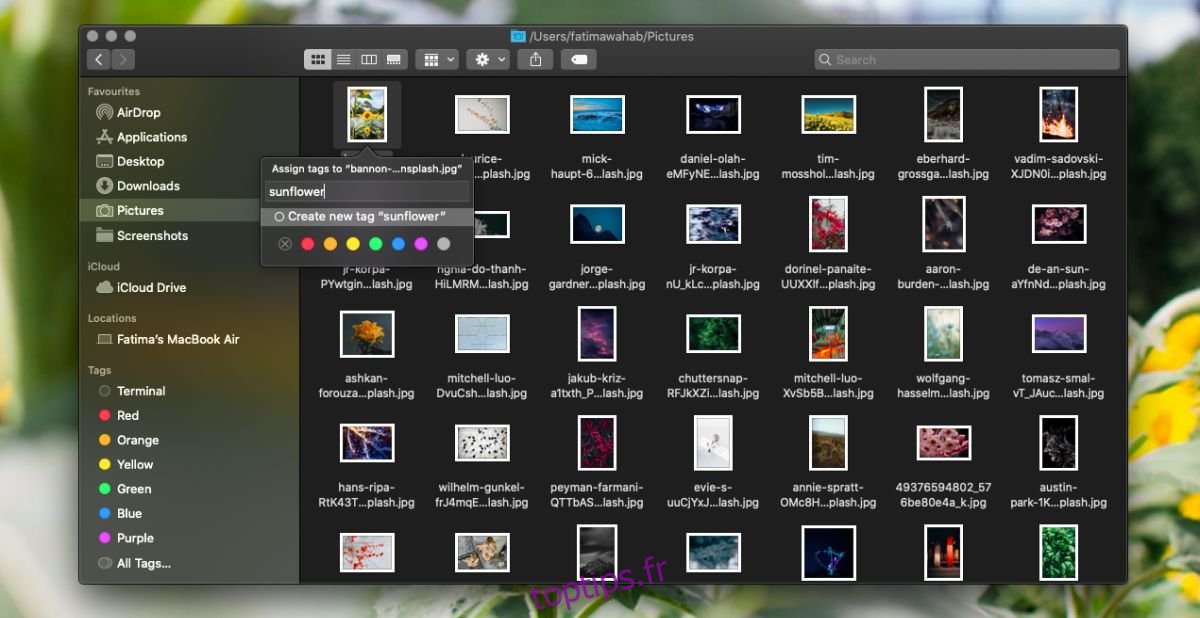
Lors de la prochaine utilisation du mot-clé dans Spotlight, le ou les fichiers auxquels vous avez ajouté la balise seront répertoriés comme l’un des résultats. Au fil du temps, Spotlight apprendra quel fichier vous ouvrez le plus fréquemment et il apparaîtra en haut des résultats de la recherche.
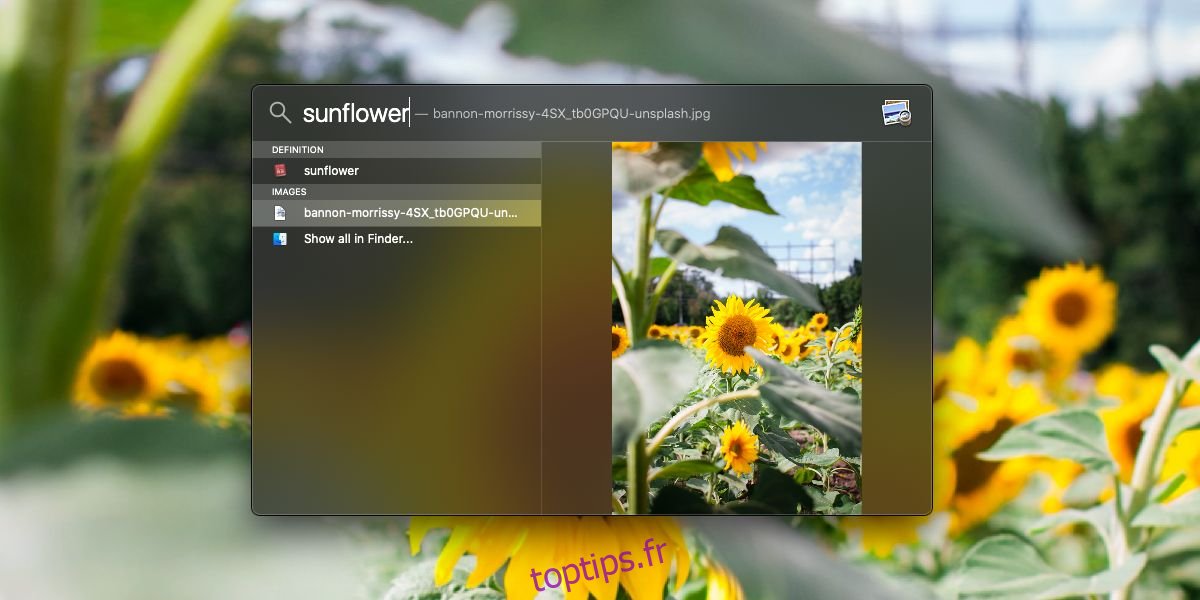
Si vous souhaitez supprimer la balise et l’association de mots-clés pour le fichier, il vous suffit de le visiter à nouveau dans le Finder. Cliquez dessus avec le bouton droit de la souris et sélectionnez Balises dans le menu contextuel. Le champ des balises contiendra les balises que vous avez ajoutées auparavant. Supprimez-les et le ou les fichiers n’apparaîtront plus lorsque vous recherchez ce mot particulier dans Spotlight.
Il faut évidemment un peu de travail et de temps pour que les fichiers s’affichent pour un certain mot-clé. Vous pouvez faciliter la tâche si vous déplacez tous les fichiers dans un seul dossier et ajoutez la balise au dossier plutôt qu’à des fichiers individuels.
Tout comme vous pouvez faire apparaître un fichier pour un certain mot-clé, vous pouvez également empêcher certains fichiers de s’afficher sous Spotlight. Tout ce que vous avez à faire est de le mettre sur liste noire.